Ralat tidak sepadan indeks APC di Windows 10 FIX
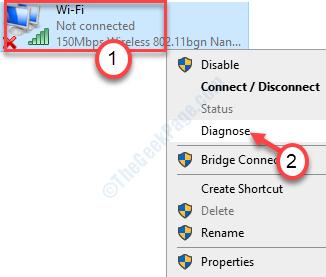
- 1219
- 137
- Dana Hammes
Mesej ralat ketidakcocokan indeks APC mungkin muncul di komputer anda semasa memulakannya. Ini bukan masalah kematian biru biasa kerana kesilapan ini melarang akses anda ke komputer anda. Untuk menyelesaikan masalah ini, ikuti panduan kami dengan teliti.
Isi kandungan
- Betulkan 1 - Boot Bersih dalam Mod Selamat
- Betulkan 2 - Kemas kini Pemacu Grafik
- Betulkan 3 - Tukar DNS
- Betulkan 4 - Tetapkan semula penyesuai rangkaian
Betulkan 1 - Boot Bersih dalam Mod Selamat
Bersihkan boot komputer anda dalam mod selamat harus menyelesaikan masalah ini.
Sebelum meneruskan, anda perlu mengakses tetingkap pembaikan lanjutan secara manual.
Ikuti langkah -langkah ini untuk melakukannya ~
a. Pada mulanya anda perlu mematikan peranti anda.
b. Setelah mematikannya, tekan butang kuasa untuk memulakannya lagi.
c. Ketika anda melihat logo pengeluar telah muncul, hanya akhbar butang kuasa.
d. Selepas itu, apa yang perlu anda lakukan ialah meneruskannya selama 2-3 kali lagi.
Kemudian, kali keempat, PC anda secara automatik akan datang ke skrin pembaikan permulaan.
Setelah pembaikan automatik dibuka, teruskan dengan cara ini-
Langkah - 1 boot komputer anda dalam mod selamat
Anda perlu boot komputer anda dalam mod selamat.
1. Klik pada "Pembaikan lanjutan".
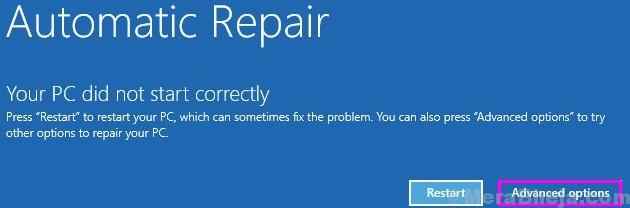
2. Selepas itu, anda perlu mengklik "Menyelesaikan masalah"Untuk melihat pilihan permulaan lanjutan.
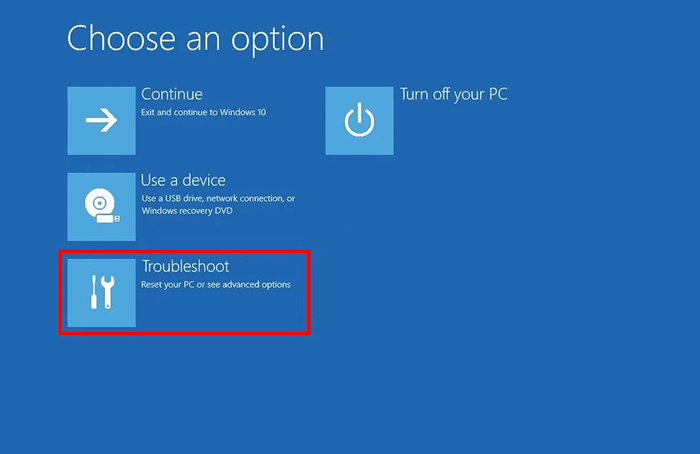
4. Kemudian klik pada "Pilihan lanjutan".
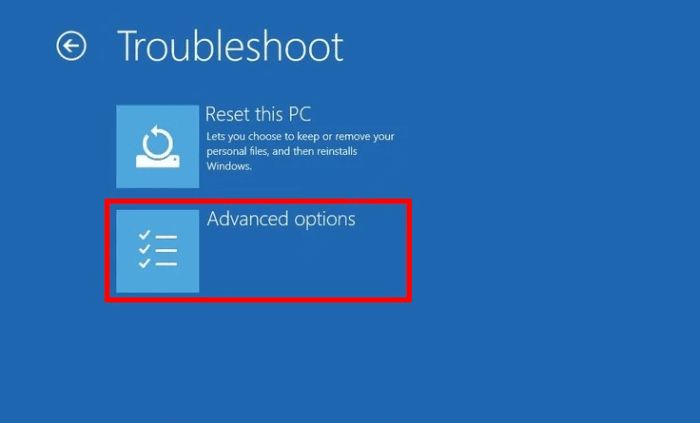
5. Kemudian, klik pada "Tetapan permulaan".
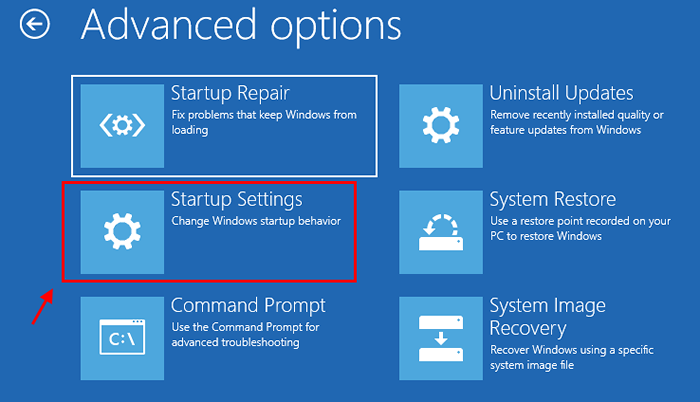
6. Di sudut kiri bawah sudut anda akan melihat "Mula semula".
7. Klik padanya.
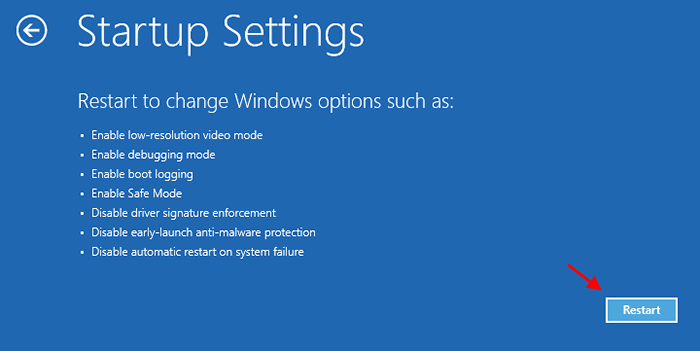
7. Cukup tekan 'F4'Kunci untuk "Dayakan Mod Selamat ".
Setelah menekan kekunci F4, sistem anda akan mula boot ke mod selamat.
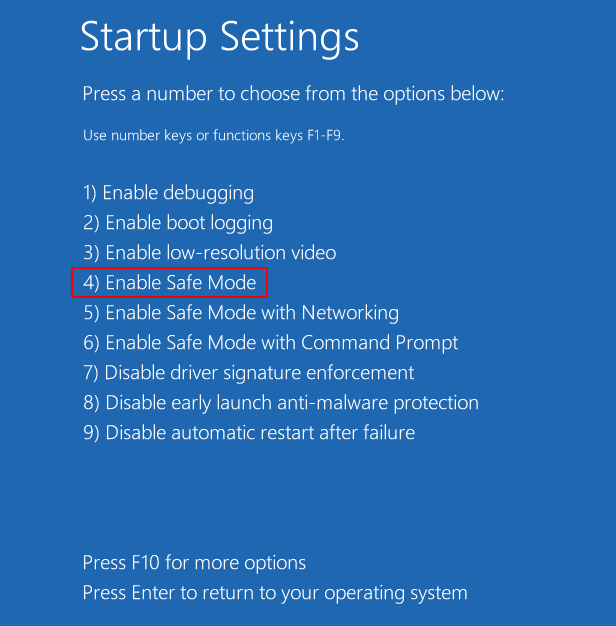
Dalam mod selamat, komputer anda akan kelihatan seperti hitam, 'mod selamat' yang ditulis di empat sudut skrin anda.
Sekiranya komputer anda masuk dalam mod selamat, teruskan ke langkah seterusnya.
Langkah 2 - Bersihkan boot peranti anda
Dalam mod selamat, boot bersihkan peranti anda harus mengenal pasti dan membetulkan masalah.
1. Hanya klik kanan pada "Ikon Windows". Selepas itu, klik pada "Jalankan".
2. Di sini anda perlu menulis "msconfig"Dan klik pada"okey".
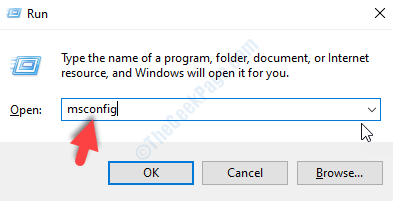
3. Dalam tetingkap Konfigurasi Sistem, pergi ke "Umum"Seksyen.
4. Periksa "Selektif memulakan"Pilihan.
5. Maka anda mesti periksa kotak di sebelah "Perkhidmatan Sistem Beban.
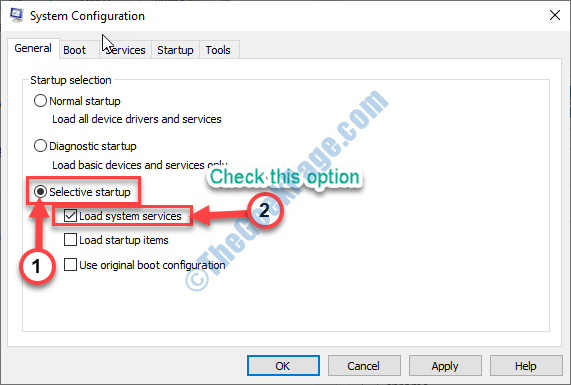
6. Selepas itu, pergi ke "Perkhidmatan"Tab.
7. Jangan lupa untuk memeriksa "Sembunyikan semua perkhidmatan Microsoft" kotak.
8. Akhirnya, untuk melumpuhkan pemandu pihak ketiga di komputer anda, anda perlu mengklik "Lumpuhkan semua".
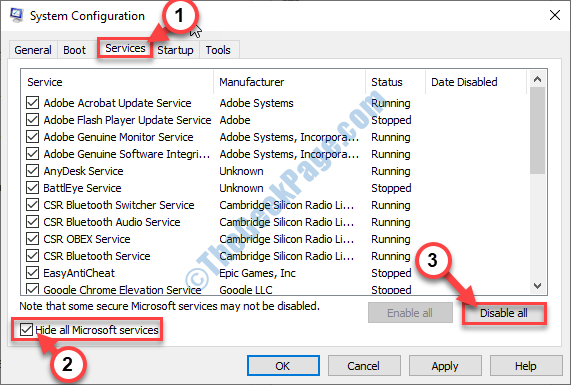
9. Seterusnya, langkah, pergi ke 'Memulakan'Tab.
10. Klik pada "Pengurus Tugas Terbuka".
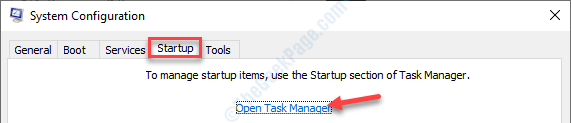
11. Apabila pengurus tugas dibuka, klik kanan pada setiap item satu demi satu dan klik pada "Lumpuhkan"Untuk melumpuhkan mereka semua.
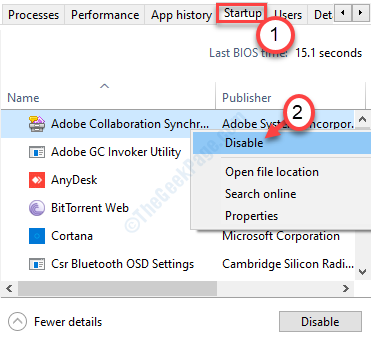
Sebaik sahaja anda telah melakukan melumpuhkan setiap item permulaan, tutup tetingkap Pengurus Tugas.
12. Kembali ke skrin Konfigurasi Sistem, klik pada "Memohon"Dan"okey".
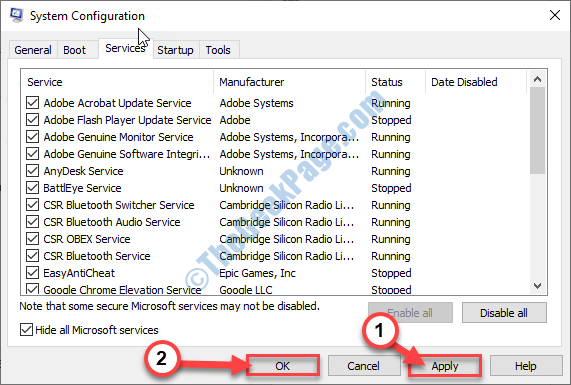
Reboot komputer anda dan periksa sama ada kod ralat masih dipaparkan atau tidak.
Betulkan 2 - Kemas kini Pemacu Grafik
Mengemas kini pemacu grafik telah menetapkan masalah ini di banyak komputer.
Boot komputer anda dalam mod selamat hanya mengikuti langkah -langkah yang dijelaskan sebelumnya. Ikuti arahan ini setelah anda berada dalam mod selamat
1. Tekan Kekunci Windows+x. Kemudian, klik pada "Pengurus peranti".
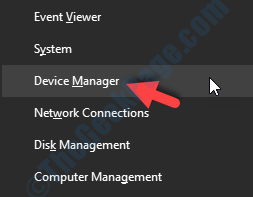
2. Sebaik sahaja pengurus peranti muncul, kembangkan bahagian bernama "Paparan penyesuai".
Anda akan melihat pemacu grafik yang anda gunakan.
3. Klik kanan pada pemacu grafik anda dan kemudian klik pada "Kemas kini pemacu".
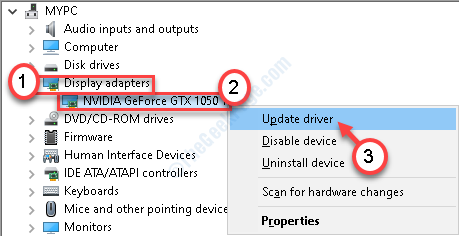
4. Selepas itu, klik pada "Cari secara automatik untuk pemandu".
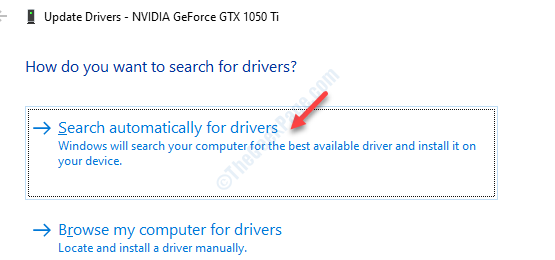
Anda mesti menunggu sebentar kerana Windows akan memasang kemas kini terkini.
5. Kemudian, klik pada "Penyesuai rangkaian".
6. Selepas itu, klik kanan pada pemacu rangkaian yang anda gunakan dan kemudian klik pada "Kemas kini pemacu".
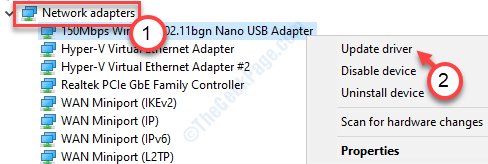
7. Sekali lagi anda perlu mengklik pada "Cari secara automatik untuk pemandu".
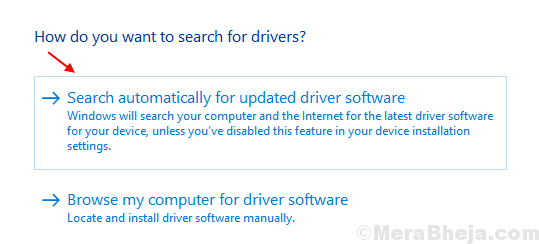
Ini akan mengemas kini pemacu rangkaian di komputer anda.
Reboot komputer anda dan periksa sama ada penetapan ini berfungsi atau tidak.
Betulkan 3 - Tukar DNS
Mendiagnosis penyesuai rangkaian harus mengenal pasti masalah dan memperbaikinya. Setelah boot dalam mod selamat, ikuti langkah -langkah ini.
1. Klik kanan pada ikon rangkaian di bar tugas.
2. Kemudian, klik pada "Buka Rangkaian & Tetapan Internet".
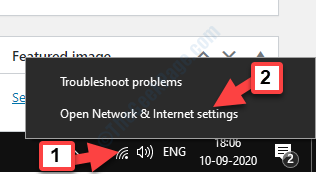
3. Kemudian, klik pada "Tukar pilihan penyesuai"
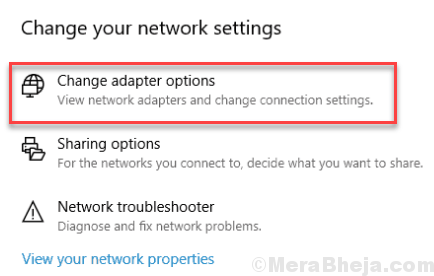
4. Klik kanan pada penyesuai yang anda gunakan dan kemudian klik pada "Mendiagnosis".
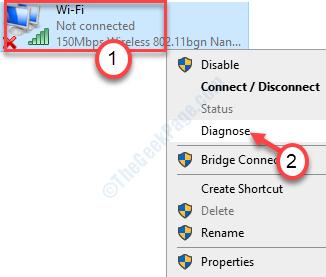
Sekarang, ikuti arahan di skrin.
Sekiranya Windows tidak dapat mengesan sebarang masalah dengan rangkaian anda, tutup pemecah masalah dan ikuti langkah -langkah ini-
5. Sekali lagi klik kanan pada penyesuai dan kali ini, klik pada "Sifat".
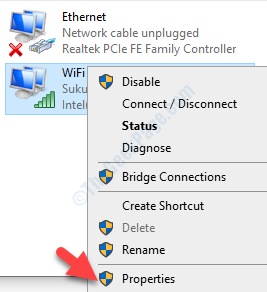
6. Untuk mengubah suai tetapan IPv4, anda mesti Klik dua kali "Versi Protokol Internet 4 (TCP/IPv4)".
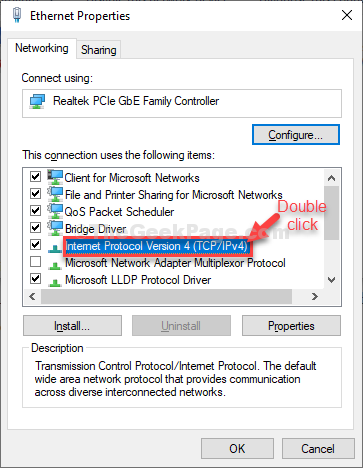
7. Apabila anda melihat bahawa Protokol Internet Versi 4 (TCP/IPV4) Tetingkap telah dibuka, klik pada "Gunakan alamat pelayan DNS berikut:"
8. Selepas input ini berikut Pelayan DNS tetapan-
Pelayan DNS yang disukai: 8.8.8.8 Server DNS Alternatif: 8.8.4.4
9. Klik pada "okey".
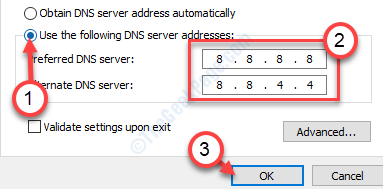
Sebaik sahaja anda melakukannya, tutup tingkap.
Masalahnya harus diselesaikan.
Betulkan 4 - Tetapkan semula penyesuai rangkaian
Menetapkan semula penyesuai rangkaian pada komputer anda harus menyelesaikan masalah.
[Amaran- Menetapkan semula penyesuai rangkaian akan membuang setiap penyesuai rangkaian dari komputer anda dan memasangnya semula. Dalam proses itu, semua tetapan rangkaian (ID log masuk, kata laluan, alamat rangkaian) akan dipadamkan. Perisian VPN akan dikeluarkan di sepanjang jalan. ]
1. Pada mulanya buka tetapan dengan menekan Kekunci windows+i.
2. Selepas membuka tetapan, anda perlu mengklik pada "Rangkaian & Internet".
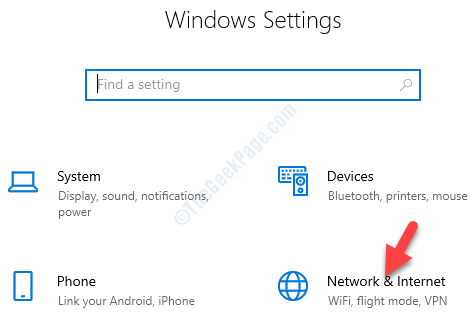
3. Di sebelah kiri, klik pada "Status".
4. Selepas itu, di sebelah kanan tatal ke bawah untuk mengklik "Tetapan semula rangkaian".
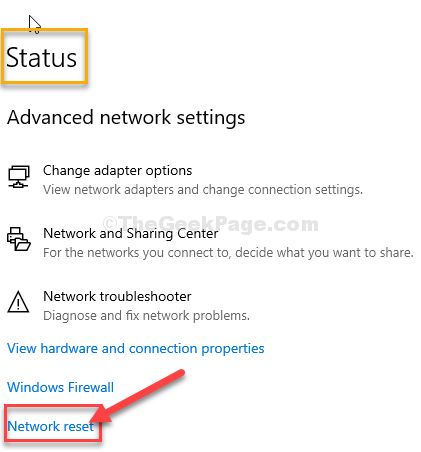
5. Kemudian, klik pada "Tetapkan semula sekarang"Untuk menetapkan semula penyesuai.
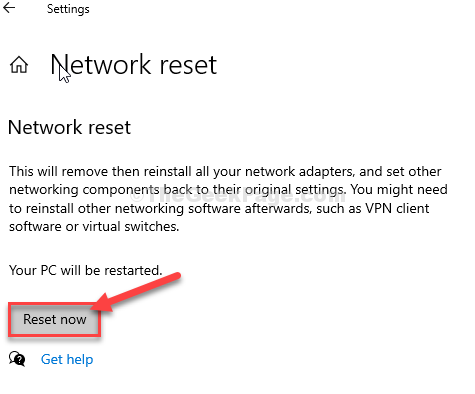
Setelah menetapkan semula rangkaian, mula semula komputer anda.
Setelah memulakan semula PC anda, sambungkan ke internet sekali lagi. Ini harus menyelesaikan masalah anda.
- « Cara Mengaktifkan/ Melumpuhkan Overlay Steam di Windows 10
- Winmm.DLL hilang atau tidak dijumpai kesilapan di Windows 10 Fix »

